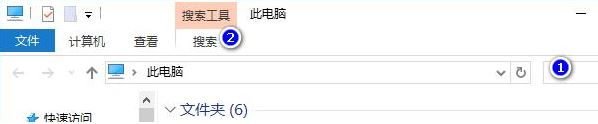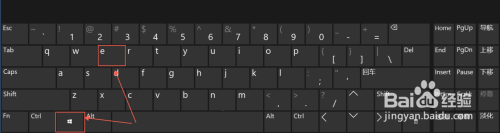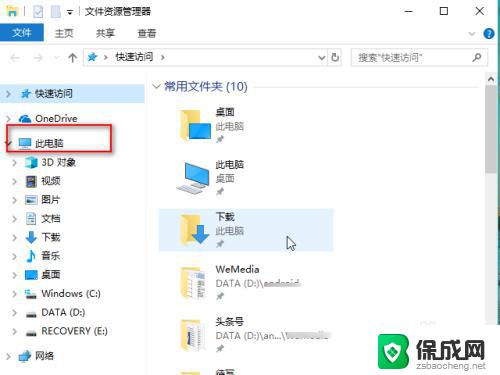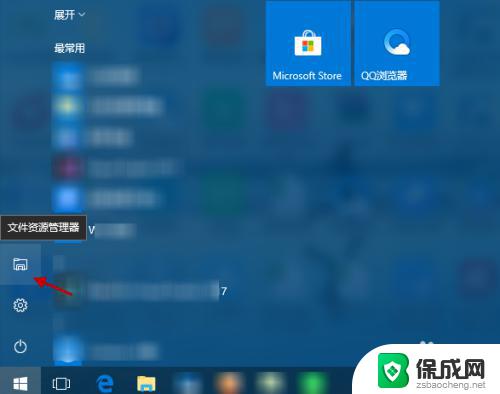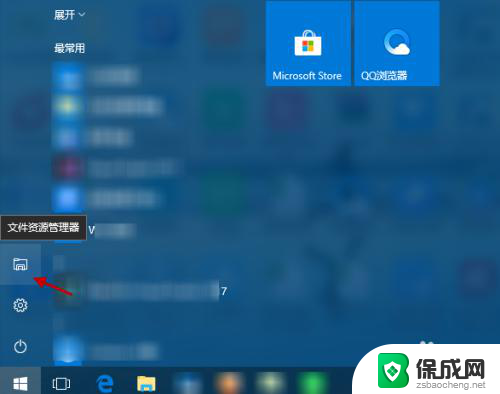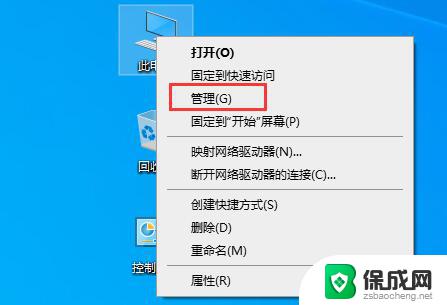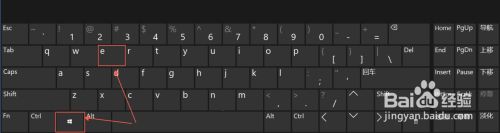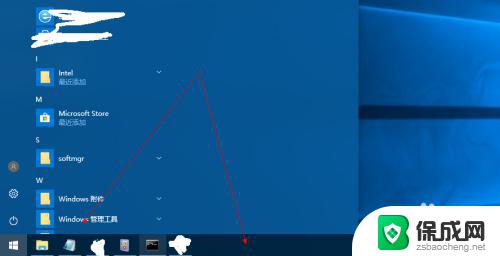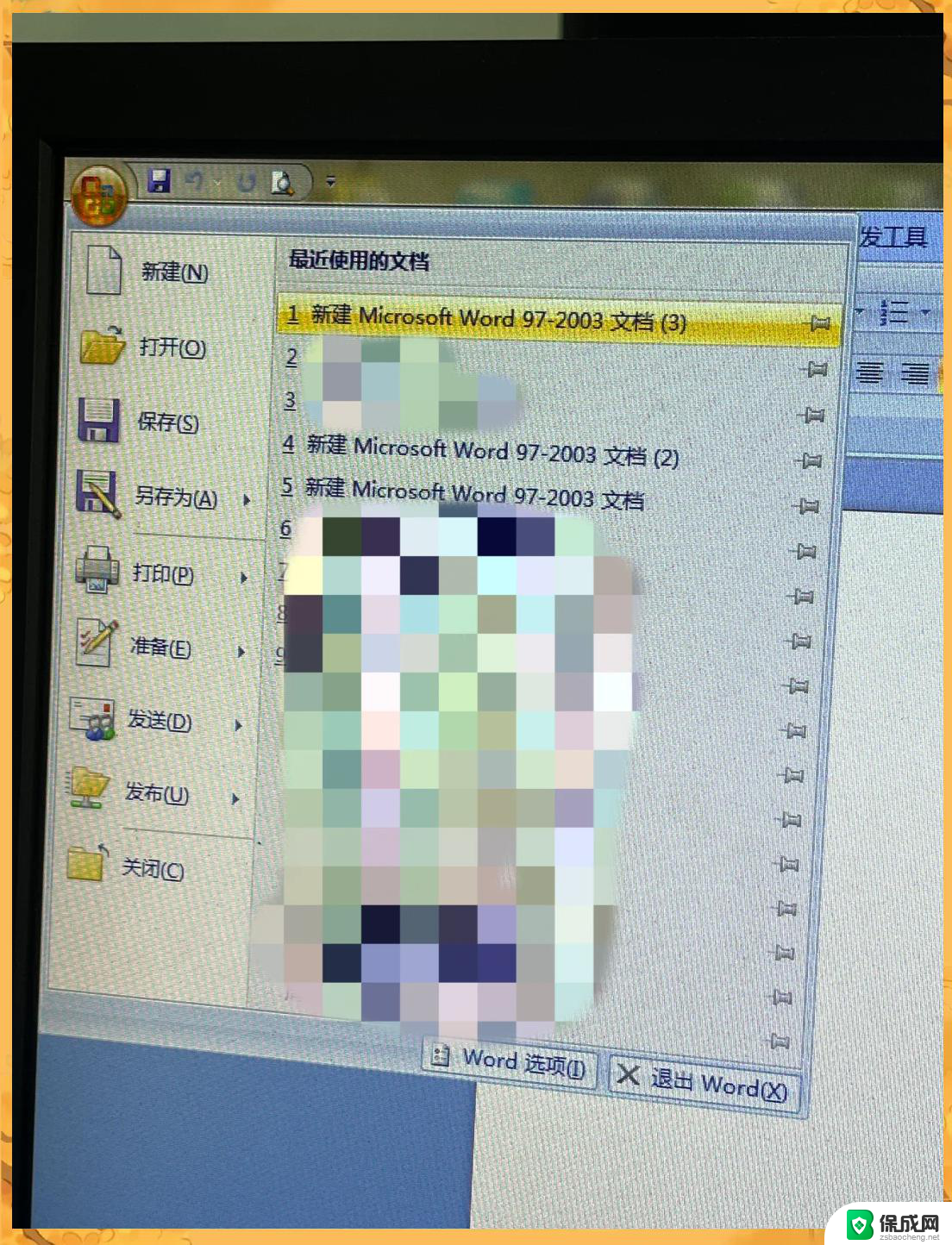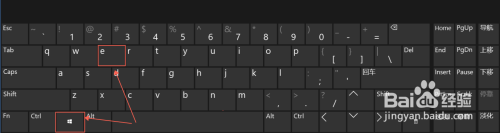怎么搜索文件里面的文字 如何在Win10中搜索包含特定文字的文件
更新时间:2024-06-30 16:56:41作者:jiang
在日常使用电脑的过程中,我们经常会遇到需要查找特定文字或关键词的文件的情况,在Windows 10系统中,可以通过内置的搜索功能轻松地搜索包含特定文字的文件。只需在文件资源管理器中打开搜索框,输入关键字并按下回车,系统会快速地帮助您定位到包含相应文字的文件。这个简单而有效的功能大大节省了我们查找文件的时间,让工作变得更加高效和便捷。
操作方法:
1.在win10系统桌面,双击此电脑。

2.单击查看。
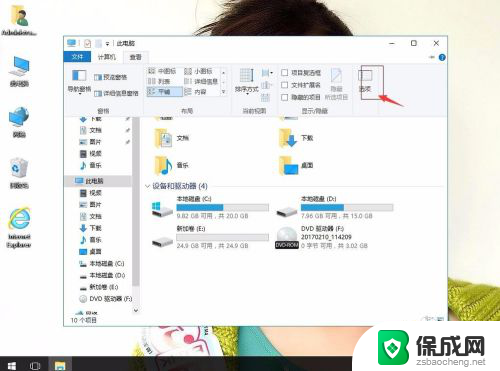
3.单击选项。
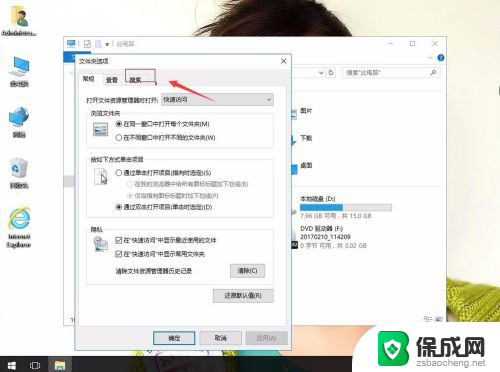
4.单击搜索。“始终搜索文件名和内容(此过程可能需要几分钟)”打勾。应用,确定。
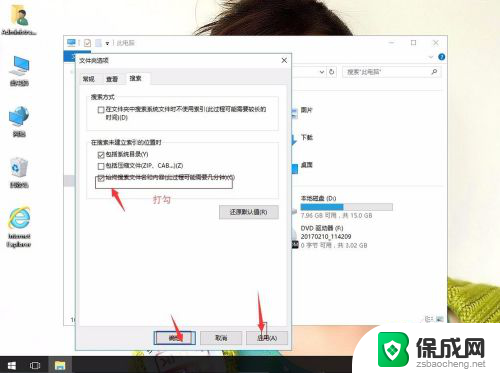
5.返回打开此电脑,进行文件搜索。
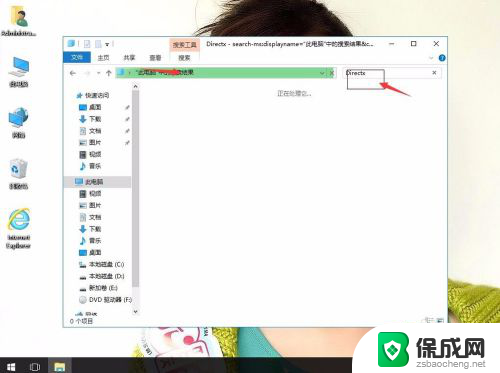
以上就是搜索文件中文字内容的方法,如果遇到这种情况,按照以上步骤解决非常简单快速。